|
Seeking
You

(Résultat réduit)
Pour visualiser en grandeur réelle et sous forme de papier pour
Outlook,
cliquez sur le tag.
|
Ce tutoriel est une
traduction d'une création originale de Adita
dont j'ai obtenu la permission pour la traduire.
Il est
strictement interdit
de copier cette traduction, de la distribuer sur le Net sans ma
permission écrite et/ou d'afficher votre résultat sur le Net
sans y inclure le lien original de Adita et le lien
de cette traduction.
Merci de respecter notre
travail.
Pour visiter son site, cliquez
ici
Thank you Adita for giving me the permission to translate your
tutorial.
La création de cette traduction a été réalisée avec PSPXII.
Ce tutoriel est de niveau Avancée.
Filtres
* Unlimited 2.0
* VM Toolbox
* Photoshop Fun II
* Xero
* Richard Rosenman - Solid Border
Pour télécharger les filtres, cliquez ici
Installer les filtres dans le répertoire Plugins de votre choix
Matériel
* Tubes - Masques - Sélection - Pinceaux
Placer le matériel dans les répertoires de votre choix.
Les fichiers
aditascreations_brush_seekingyou_01.PspBrush et
aditascreations_brush_seekingyou_02.PspBrush
doivent être importés en pinceau personnalisé.
Pour savoir comment importer un pinceau, cliquez
ici
Les tubes sont des créations
de
Patries,
Nini
Design, Dania et
LuzCristina
Les masques et les pinceaux sont des création de Adita
Il est strictement interdit
d'utiliser, pour d'autres tutoriels, le matériel spécialement
créé par Adita pour cette création. Merci de respecter cette
condition de Adita.
Merci à vous tous pour votre magnifique travail. :)
** Les calques de certains tubes
sont invisibles afin
de réduire le poids du fichier Matériel.
Pour voir les tubes, enlever le X rouge dans la palette des
calques.
**
Il
est strictement interdit
d'enlever la signature, de renommer les tubes ou de redistribuer
les tubes sans l'autorisation écrite des créateurs de ces
tubes.
Merci de respecter leurs conditions d'utilisations.
Télécharger le matériel
ici
Attention
En cliquant sur le lien, vous
aurez une nouvelle fenêtre qui s'ouvrira.
Repérer dans la liste le fichier Matériel dont vous avez
besoin.
Cliquez dessus. Une autre fenêtre va s'ouvrir.
Dans le bas
de la fenêtre, cliquez sur Téléchargez.
Une autre fenêtre va s'ouvrir.
Il sera écrit "Télécharger"
Cliquez sur ce bouton. Une autre fenêtre s'ouvrira
Un décompte de 20 secondes apparaîtra.
Après ce décompte, le fichier sera disponible.
Cliquez sur "Cliquez ici pour télécharger le fichier" pour
télécharger le matériel
Préparation.
Ouvrir les tubes
À l'aide de la touche Shift et la lettre D de votre clavier,
faire une copie des tubes. Fermer les originaux
Palette Styles et Textures
Couleur Premier plan = #91661A
Couleur Arrière-plan = #DAD8D9
Ouvrir la fenêtre de configuration de la couleur Premier plan
Onglet Dégradé
Repérer le dégradé Premier plan-Arrière-plan
Style Linéaire - Angle à 0 - Répétitions à 3 - Inverser coché
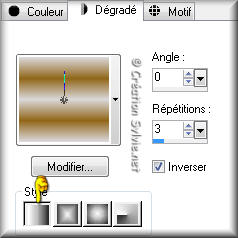
Vous êtes prêt alors allons-y. :)
|
Pour vous guider pendant la création de ce tag,
cliquer sur cette flèche avec le bouton gauche de la souris
et déplacer pour marquer votre ligne

|
Étape 1.
Ouvrir une nouvelle image de 1024 x 500 pixels, fond
transparent
Outil Pot de peinture
Appliquer le dégradé dans la nouvelle image
Sélections - Sélectionner tout
Étape 2.
Ouvrir le tube Femme_Futuriste_Nini_Tube
Vous assurez de travailler avec une copie (Touche Shift + Lettre
D)
Supprimer le calque de la signature
Image - Redimensionner
Cochez Redimensionner tous
les calques
Redimensionner à 65%
Ne pas fermer le tube. Nous en
aurons besoin plus tard
Édition - Copier
Retourner à votre tag
Édition - Coller dans la sélection
Sélections - Désélectionner tout
Étape 3.
Effets - Effets d'image - Mosaïque sans jointures
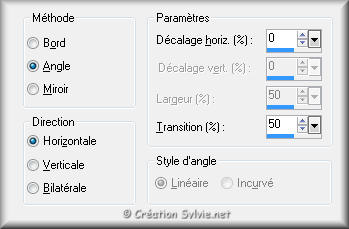
Réglage - Flou - Flou gaussien
Rayon à 35
Effets - Modules externes - VM Toolbox - Blast
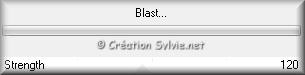
Effets - Effets de distorsion - Torsion
Degrés à -78
Effets - Effets de bords - Accentuer davantage
Étape 4.
Calques - Nouveau calque raster
Sélections - Sélectionner tout
Ouvrir le tube aditas_image_seekingyou
Édition - Copier
Retourner à votre tag
Édition - Coller dans la sélection
Sélections - Désélectionner tout
Palette des calques
Changer le mode Mélange pour Recouvrement
et réduire l'opacité à 65
Calques - Fusionner - Fusionner les calques visibles
Étape 5.
Palette Styles et Textures
Nouvelle couleur Premier plan = #BCB1A0
Calques - Nouveau calque raster
Outil Pot de peinture
Appliquer la nouvelle couleur Premier plan dans le nouveau
calque
Étape 6.
Calques - charger/enregistrer un masque - Charger à
partir du disque
Repérer le masque aditascreations_mask_18

Calques - Fusionner - Fusionner le groupe
Effets - Effets 3D - Ombre de portée

Étape 7.
Calques - Nouveau calque raster
Sélections - Charger/enregistrer une sélection - Charger à
partir du disque
Repérer la sélection aditascreations_selection_seekingyou_01
Garder la sélection
Étape 8.
Palette Styles et Textures
Nouvelle couleur Premier plan = #91661A
Outil Pot de peinture
Appliquer la nouvelle couleur Premier plan dans la sélection
Garder la sélection
Étape 9.
Ouvrir le tube Dani@0864
(fleur)
Édition - Copier
Retourner à votre tag
Édition - Coller dans la sélection
Effets - Modules externes - Photoshop Fun II - Kylie
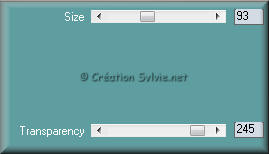
Sélections - Désélectionner tout
Palette des calques
Changer le mode Mélange pour Recouvrement
Calques - Agencer - Déplacer vers le bas
Étape 10.
Palette des calques
Activer le calque en bas de la pile (fond)
Ouvrir le tube 2241-luzcristina (paysage)
Édition - Copier
Retourner à votre tag
Édition - Coller comme nouveau calque
Placer à droite comme ceci :
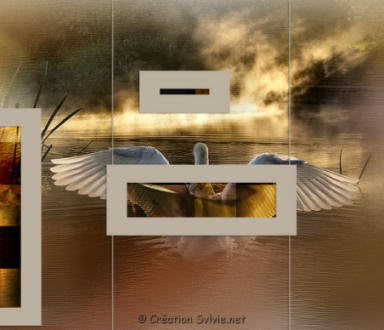
Effets - Effets géométrique - Perspective horizontale

Palette des calques
Changer le mode Mélange pour Recouvrement
Calques - Dupliquer
Image - Miroir
Étape 12.
Palette des calques
Activer le calque en haut de la pile
Calques - Nouveau calque raster
Outil Pinceau
Repérer le pinceau aditascreations_brush_seekingyou_01

Palette Styles et Textures
Nouvelle couleur Premier plan = #BCB1A0
Positionner le pinceau comme sur la capture et appliquer le
pinceau

Réglage - Netteté - Netteté
Calques - Fusionner - Fusionner les calques visibles
Étape 13.
Palette Styles et Textures
Nouvelle couleur Premier plan = #91661A
Calques - Nouveau calque raster
Outil Pot de peinture
Appliquer la nouvelle couleur Premier plan dans le nouveau
calque
Étape 14.
Calques - charger/enregistrer un masque - Charger à
partir du disque
Repérer le masque aditascreations_mask_17
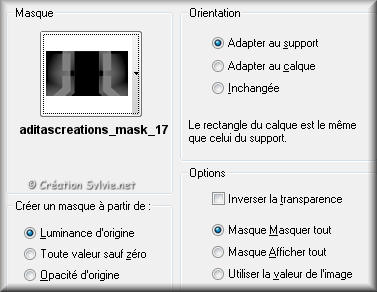
Calques - Fusionner - Fusionner le groupe
Étape 15.
Ouvrir le tube 1Patries_Metal GourdDecoContainers-29-7-08
Édition - Copier
Retourner à votre tag
Édition - Coller comme nouveau calque
Image - Redimensionner
Décochez Redimensionner tous
les calques
Redimensionner à 45%
Placer à droite

Effets - Effets 3D - Ombre de portée

Étape 16.
Calques - Nouveau calque raster
Outil Pinceau
Repérer le pinceau aditascreations_brush_seekingyou_02

Palette Styles et Textures
Nouvelle couleur Premier plan = #3B0D05
Appliquer le pinceau comme ceci :

Effets - Effets 3D - Ombre de portée

Calques - Dupliquer
Effets - Effets d'image - Décalage
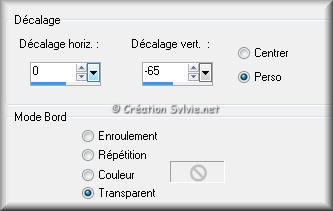
Étape 17.
Calques - Fusionner - Fusionner les calques visibles
Effets - Modules externes - Super Smooth
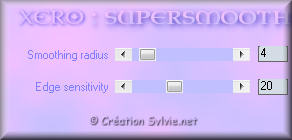
Étape 18.
Retourner au tube Femme_Futuriste_Nini_Tube redimensionner à
l'étape 2
Édition - Copier
Retourner à votre tag
Édition - Coller comme nouveau calque
Effets - Effets d'image - Décalage
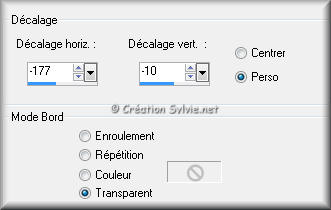
Effets - Effets 3D - Ombre de portée

Étape 19.
Calques - Fusionner - Fusionner les calques visibles
Effets - Modules externes - Richard Rosenman - Solid Border
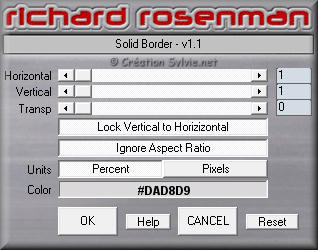
Étape 20.
Ajouter votre signature
Calques - Fusionner - Fusionner les calques visibles
Voilà ! Votre tag Top est terminé.
Il ne vous reste plus qu'à le redimensionner si nécessaire et à
l'enregistrer en format JPG, compression à 25
J'espère que vous avez aimé faire ce tutoriel. :)
Il est interdit de copier ou de distribuer
cette traduction sans mon autorisation
|